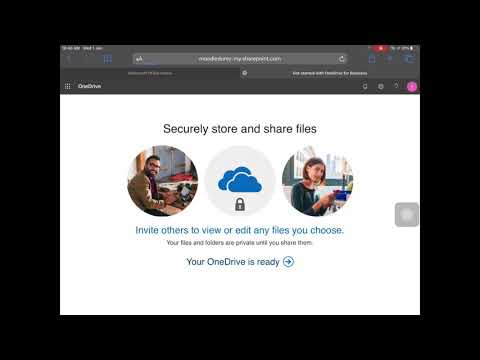
Kandungan
- Kenapa Gunakan Microsoft Office Online
- Bagaimana Menggunakan Microsoft Office Online
- Apa yang perlu diingat
Bukan kebetulan bahawa salah satu pengguna perkara pertama bertanya ketika mereka membeli peranti baru adalah cara untuk memuat turun Microsoft Office secara percuma. Microsoft Office adalah perisian utama produktiviti perdana di dunia, bahawa satu aplikasi yang membolehkan pengguna mendapatkan lebih banyak pekerjaan di rumah dan di rumah. Syukurlah, anda boleh menggunakan Microsoft Office secara percuma tanpa percubaan percuma atau memuat turun terima kasih kepada Office Online.
Kenapa Gunakan Microsoft Office Online

Sebelum kita membincangkan cara menggunakan Microsoft Office Online untuk mengakses Word, Excel, OneNote dan PowerPoint, penting bagi anda memahami mengapa Office Online adalah satu masalah besar.
Untuk meletakkannya sedikit, aplikasi produktiviti Microsoft Office adalah mahal. Membeli Rumah & Pelajar Microsoft Office untuk PC tunggal menelan belanja sebanyak $ 139,99 dan versi ini tidak termasuk semua tambahan yang diperlukan oleh profesional, seperti alat e-mel Outlook dan kalendar. Outlook hanya disertakan dalam Rumah dan Perniagaan Microsoft Office, yang menelan belanja sebanyak $ 219.99.
Pengguna yang membeli kedua-dua versi ini hanya boleh memuat turun dan memasangnya pada satu PC. Bagi orang yang tidak selesa dengan harga tersebut, Microsoft juga menjual aplikasi produktiviti Office sebagai perkhidmatan langganan. Pengguna yang ingin memasang Microsoft Office pada satu PC membayar Microsoft $ 6.99 sebulan untuk mengakses muat turun penuh Microsoft Office pada satu PC. Membayar $ 9,99 sebulan mendapat akses pengguna ke Microsoft Office sebanyak lima desktop dan komputer riba yang berbeza.
Sama ada cara, kedua-dua pilihan ini menambah banyak wang yang dibelanjakan dalam jangka panjang dan itulah sebabnya Office Online wujud dan mengapa setiap pengguna - Mac atau PC - harus mempertimbangkannya. Ia satu cara untuk mendapatkan akses ke Office tanpa melompat melalui apa-apa harapan, dan kerana ia bergantung kepada OneDrive adalah cara mudah untuk mengakses dokumen dan pembentangan pada hampir mana-mana peranti.
Bagaimana Menggunakan Microsoft Office Online
Berbekalkan nama pengguna dan Kata Laluan Akaun Microsoft anda ke laman web Office Online. Klik Masuk butang di sudut kanan atas skrin anda.

Hanya dengan Akaun Microsoft, dokumen anda, persembahan PowerPoint dan hamparan Excel tersedia untuk anda melalui Office Online. Jika anda sudah mempunyai salinan Microsoft Office 2013 yang dipasang pada mesin daripada anda harus menggunakan Akaun Microsoft yang sama yang anda gunakan dalam versi Microsoft Office. Akaun Microsoft juga digunakan dalam Windows 8, Outlook.com dan Xbox One. Jangan buat akaun baru jika anda tidak perlu.

Sebaik sahaja anda log masuk, klik pada ikon aplikasi untuk aplikasi Microsoft Office yang anda mahu gunakan. Untuk contoh ini kita menggunakan PowerPoint. Klik pada ikon yang paling sesuai dengan aktiviti yang ingin anda selesaikan. Sekiranya anda memerlukan dokumen kosong, simbol plus adalah apa yang anda mahu klik, folder di sebelah kanan akan membolehkan anda membuka dokumen yang dimuat naik ke OneDrive. Sekali lagi, kami mempamerkannya dalam PowerPoint Online tetapi prosesnya sama untuk Word Online, OneNote Online dan Excel Online.

Setiap arahan dalam setiap aplikasi Office Online diakses dari bar yang terapung di sepanjang bahagian atas tetingkap. Microsoft memanggil Ribbon ini, kerana ia memaparkan setiap pilihan kepada pengguna dalam baris panjang yang berjalan dari sebelah kanan ke kiri skrin. Semak imbas setiap tab di setiap aplikasi Office Online supaya anda mengetahui di mana arahan penting berada. Apabila menggunakan Office Online ingat untuk mempertimbangkan tugas apa yang anda cuba selesaikan. Contohnya, jika anda cuba membuat slaid anda lebih menarik dalam PowerPoint Online, anda perlu klik pada tab Design. Jika anda fikir Ribbon mengambil ruang terlalu banyak, meminimumkannya dengan mengklik pada anak panah di reben di sebelah kanan.
Mencetak dan membuka dokumen baru diuruskan melalui butang Fail di sebelah kiri seperti dalam versi lain Microsoft Office. Dokumen yang dibuat dalam semua aplikasi Office Online diselaraskan dari OneDrive.

Apa yang perlu diingat
Sebelum anda komited untuk menggunakan aplikasi Office Online terdapat beberapa perkara utama yang perlu anda ketahui. Mereka bukan sebab untuk tidak menggunakan Office Online seperti yang mereka amaran dan petua.
Pertama sekali, tidak ada butang Simpan dalam aplikasi Office Online tunggal. Sekilas pandang yang mungkin kelihatan gila, tetapi anda tidak mempunyai sebab untuk bimbang. Office Online sentiasa menyimpan salinan dokumen anda ke pelayan Microsoft. Tidak ada butang Simpan kerana ia tidak diperlukan.
Kedua, Office Online bukanlah aplikasi asli dalam erti kata ia menyimpan dokumen dan perkara-perkara ke kolam penyimpanan peranti tempatan anda. Ia tidak. Ia menyelamatkan segala-galanya kepada OneDrive, yang kemudiannya boleh diselaraskan semula ke komputer anda. Anda juga boleh menyelaras perkara secara manual tetapi anda tidak akan dapat membukanya tanpa versi Office Desktop. Sekiranya anda menggunakannya yang tidak banyak menghabiskan masa dengan sambungan internet yang baik, ini bukanlah versi Microsoft Office untuk anda. Langganan Office 365 mungkin lebih baik untuk keperluan anda.
Sebaliknya, Office Online sangat sesuai untuk pengguna yang tidak mempunyai pengguna Microsoft Office di tempat pertama. Ia mempunyai ciri-ciri yang mencukupi untuk menjadikannya pengganti cahaya yang baik untuk versi Office desktop - dengan syarat tiada ciri-ciri canggih yang anda perlukan.
Nasib baik dengan Office Online dan ingat untuk memuat turun salah satu aplikasi Office Microsoft pada telefon atau tablet anda untuk memuji pengalaman Office Online. Versi iPhone dan iPad benar-benar percuma selagi anda melihat dokumen yang telah anda buat.


